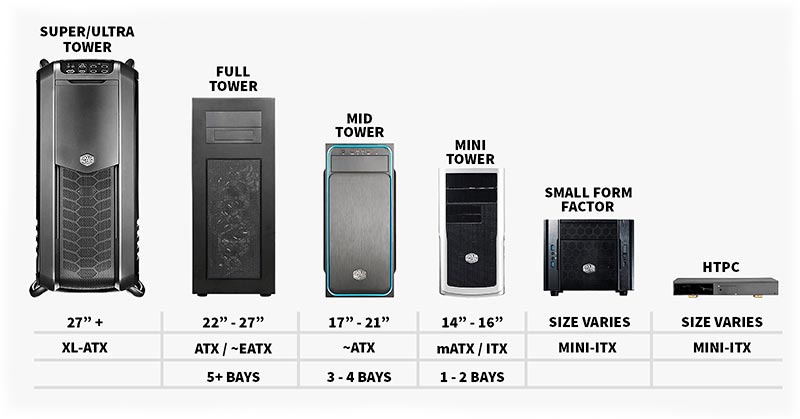Системный блок — на первый взгляд, простое инженерное решение в форме коробки, назначение которого, объединение компонентов базовой архитектуры ПК.
Базовая архитектура ПК — это основные компоненты системного блока, без которых невозможна работа компьютера.
В чём же сложность системного блока, как решения? Для нас ни в чём, потому что дизайнеры и инженеры продумали всё до мелочей — нам не нужно ломать голову над тем, как и что устанавливать в системный блок. К тому же, продумано расположение компонентов с учётом их охлаждения.
- Состав системного блока
- Характеристики компонентов системного блока
- Корпус системного блока
- Материнская плата
- Процессор
- Охлаждение процессора
- Оперативная память
- Накопители SSD и HDD
- Блок питания
- Видеокарта
- Прочие компоненты
- Устройство системного блока
- Расшифровка характеристик системного блока
- Устройство и основные разъемы материнской платы
- Устройство материнской платы
- Основные разъемы материнской платы
- Форм-фактор материнской платы
- 🎥 Видео
Видео:03. Основы устройства компьютера. Память и шина. [Универсальный программист]Скачать
![03. Основы устройства компьютера. Память и шина. [Универсальный программист]](https://i.ytimg.com/vi/mjiJutISb6U/0.jpg)
Состав системного блока
В базовый состав системного блока входят следующие компоненты:
- материнская плата,
- процессор,
- оперативная память,
- твердотельный накопитель (SSD) или жёсткий диск (HDD),
- блок питания,
- видеокарта.
Базовые компоненты компьютера
Графический процессор видеокарты может быть встроен в центральный процессор и использовать часть оперативной памяти для своей работы.
Видео:Никогда не делай этого при сборке ПК, иначе материнка сгорит. (кликбейт?)Скачать

Характеристики компонентов системного блока
Параметры компьютера напрямую зависят от характеристик компонентов, которые входят в состав системного блока.
Корпус системного блока
Неотъемлемой частью системного блока является корпус, который имеет отсеки для установки материнской платы (1), накопителей (2), блока питания (3) и нишу для прокладки кабелей питания (кабель менеджмент (4)).
Отсеки корпуса системного блока
Не стоит забывать об охлаждении компьютера — корпус имеет места для установки кулеров забора холодного и отвода горячего воздуха. Захват холодного воздуха осуществляется кулерами, расположенными в лицевой и боковой области корпуса. Выброс горячего воздуха производится вентиляторами на тыльной и верхней стороне системного блока.
Воздушное и водяное охлаждение ПК
При возможности применения водяного охлаждения, корпус оснащается специальными отверстиями для прокладки трубок и местом установки блока охлаждения жидкости.
К основным характеристикам корпуса системного блока, можно отнести:
- отсутствие или наличие блока питания в комплекте и его мощность,
- расположение блока питания — вверху или внизу (предпочтительней для лучшего охлаждения),
- возможность установки полноформатной материнской платы (зависит от типоразмера корпуса),
- ширина ниши для установки материнской платы (полезно для установки видеокарт с длинной базой),
- количество кулеров воздушного охлаждения,
- возможность установки водяного охлаждения.
Типоразмеры корпуса ПК
Материнская плата
Системная плата — основа любой архитектуры ПК — объединяет компоненты системного блока в единое целое. На материнскую плату устанавливаются — процессор и система охлаждения процессора, оперативная память, видеокарта. К ней подключаются — накопители (SSD, HDD), блок питания, прочие считывающие и записывающие устройства, а также вся периферия компьютера (клавиатура, мышь, монитор (опционально), принтер, сканер, МФУ, шлем виртуальной реальности и т.д.)
Подключение периферийных устройств к материнской плате
Материнская плата, в зависимости от характеристик, может иметь:
- ряд тонких настроек для разгона производительности системы,
- разное число слотов для установки оперативной памяти,
- поддержку двух и более видеокарт,
- возможность подключения монитора (при работе со встроенной графикой),
- разное число USB-разъёмов,
- различные габариты (зависит от стандарта системной платы).
Стандарты материнских плат и их размеры
Процессор
Центральное процессорное устройство или ЦПУ (CPU) — ядро системного блока, отвечает за выполнение программного кода, взаимодействует практически со всеми компонента архитектуры ПК.
Современные модели процессоров оснащаются встроенной графикой, что позволяет исключить видеокарту из состава системного блока. По характеристикам, такие процессоры подходят для домашних/офисных или бюджетных игровых компьютеров. При правильной настройке BIOS, встроенный графический процессор способен задействовать до 2 Гб оперативной памяти под свои нужды.
Охлаждение процессора
На процессор ложится основная нагрузка, в результате выделяется огромное количество тепла и устройство нуждается в охлаждении. В зависимости от мощности процессора, варьируются и размеры воздушной системы охлаждения. Чем большее количество тепла нужно рассеивать, тем крупнее габариты процессорных кулеров.
Оперативная память
Оперативное запоминающее устройство или ОЗУ — энергозависимая память, в которой находится исполняемый процессором код (программа), промежуточные данные ввода/вывода, настройки драйверов и временные параметры операционной системы.
Оперативная память с радиаторами пассивного охлаждения
Читайте также: Марки шин для рено сандеро
Главные характеристики оперативной памяти — объём и частота работы — чем выше показатели, тем лучше.
Накопители SSD и HDD
В состав системного блока могут входить два вида накопителей — твердотельный (SSD) и жёсткий диск (HDD).
Твердотельный накопитель (SSD) и жёсткий диск (HDD)
Твердотельный накопитель или SSD — обладает высокой скоростью чтения/записи, хорошо подходит для установки операционной системы и обеспечивает «молниеносный» старт компьютера. Из минусов, имеет небольшой объём и ограниченный ресурс на операции чтения/записи.
Жёсткий диск или HDD — имеет большой объём, подходит для хранения фото, видео, игр, обладает высоким ресурсом в отношении операций чтения/записи. Из минусов, низкая скорость чтения/записи, при длительной эксплуатации появляются битые сектора.
Блок питания
Блок питания или БП — основной питающий компонент системного блока. От мощности и характеристик блока питания зависит стабильность работы всей системы.
К важным характеристикам БП относятся следующие параметры:
- мощность (всегда должна быть с запасом, на случай разгона системы),
- линия питания процессора должна иметь коннектор 8-pin (позволит реализовать весь потенциал процессора),
- несколько линий 6-pin и 8-pin для установки одной или более видеокарт,
- диаметр и расположение кулера охлаждения (влияет на уровень шума и эффективность охлаждения БП).
Видеокарта
Графическая карта — главный компонент игрового системного блока. От видеокарты зависят качество и производительность графики в играх.
Основные характеристики, на которые стоит обратить внимание, при выборе видеокарты:
- частота работы графического процессора,
- ширина шины (для взаимодействия с центральным процессором),
- объём видеопамяти и её тактовая частота (используется для хранения готовых кадров).
Прочие компоненты
Мы ознакомились с базовыми компонентами в составе системного блока. Существует множество других устройств, которые могут значительно расширить функционал компьютера:
- звуковая карта или аудиокарта — обеспечивает более высокое качество звука, снабжена интерфейсом для записи аудиосигнала — позволяет превратить компьютер в студию звукозаписи;
- карта DVB-S2 — принимает и обрабатывает спутниковый сигнал — позволяет просматривать открытые ТВ-каналы и получать доступ к высокоскоростному интернету;
- карта видеозахвата — позволяет обрабатывать, как аналоговый, так и цифровой видеосигнал — используется при оцифровке видео с магнитных носителей (кассет);
- прочие контроллеры — диагностика авто, работа с ЧПУ-станками и измерительными приборами.
Видео:ПРОЦЕССОР МАТЕРИНСКАЯ ПЛАТА И ОПЕРАТИВНАЯ ПАМЯТЬ ЗА 6.000 РУБЛЕЙ!!!Скачать

Устройство системного блока
Подведём итог, на наглядном примере, посмотрим на устройство системного блока, а также на расшифровку его характеристик.
Устройство системного блока
Расшифровка характеристик системного блока
Возьмём, для примера, следующие характеристики и расшифруем их:
[Intel Core i3 9100F, 4×3600 МГц, 8 ГБ DDR4, GeForce GTX 1650, SSD 512 ГБ, без ОС]
| Аббревиатура | Расшифровка | Примечание |
| Intel Core i3 9100F | Процессор: |
* Можно уточнить в подробных характеристиках системного блока.
Видео:База ПК под апгрейд | AM4, AM5 и LGA1700Скачать

Устройство и основные разъемы
материнской платы
Статья описывает предназначение, строение и принципы работы материнской платы.
Читатель узнает, как выбрать системную плату, оценить ее функциональные возможности а также подобрать совместимые с ней устройства.
Видео:Два процессора. Выбор платы, тонкости сборки и советы к покупке!Скачать

Устройство материнской платы
Системная (материнская) плата (англ. — motherboard, mainboard, MB, разг. — мамка, мать, материнка) — это основная плата, к которой подсоединяются все части компьютера (процессор, видеокарта, ОЗУ и др.), устанавливается в системном блоке. Главная задача материнской платы — соединить и обеспечить совместную работу всех элементов компьютера.
Основой любой современной материнской платы является набор системной логики, который чаще называют чипсетом (от англ. chipset). Чипсет — это совокупность микросхем, обеспечивающих согласованную совместную работу составных частей компьютера и их взаимодействие между собой. Чипсет, как правило, состоит из двух основных микросхем, чаще всего называемых «северным» и «южным» мостами.
Северный мост (North bridge, системный контроллер) — это часть системной логики материнской платы, обеспечивающая работу основных узлов компьютера — центрального процессора, оперативной памяти, видеокарты. Именно он управляет работой шины процессора, контроллера ОЗУ и шины PCI Express, к которой подсоединяется видеокарта. В некоторых случаях северный мост может содержать интегрированный графический процессор.
Южный мост (Southbridge, ICH (I/O controller hub), периферийный контроллер, контроллер ввода-вывода) — обеспечивает подключение к системе менее скоростных устройств, не требующих высокой пропускной способности — жёсткого диска, сетевых плат, аудиоплаты и т.д., а также шин PCI, USB и др., в которые устанавливаются разного рода дополнительные устройства. Клавиатура и мышь также замыкаются на южный мост.
Наличие северного и южного мостов — классическая, общепринятая схема построения чипсета, на котором базируется системная плата. Но существуют также схемы, отличающиеся от традиционных. Это касается в первую очередь компьютеров на базе современных процессоров, содержащих в себе элементы, в большей или меньшей степени выполняющие функции северного моста (чаще всего — контроллер оперативной памяти, интегрированное графическое ядро). На системных платах для таких процессоров северный мост существенно упрощен.
Качеством и возможностями системной логики определяются производительность и стабильность работы компьютера. При выборе материнской платы нужно учитывать в первую очередь то, какой чипсет был взят за основу при ее изготовлении. Основными производителями чипсетов сейчас являются компании Intel, NVidia, ATI/AMD и др., в то время как материнские платы производятся ASUS, MSI, Gigabyte, ASRock, Zotac и др. Системные платы с одинаковым чипсетом у разных производителей называются по-разному. По цене они тоже могут существенно отличаться. При выборе как првило лучше отдать предпочтение материнской плате с более «продвинутым» чипсетом от менее известного производителя, чем наоборот.
Видео:4 минуты и ты знаешь как устроен компьютерСкачать

Основные разъемы материнской платы
Кроме разъема центрального процессора (сокета), системная плата содержит другие разъемы:
• Слоты модулей ОЗУ, к которым подсоединяются модули оперативной памяти соответствующего типа;
• PCI (Peripheral component interconnect — взаимосвязь периферийных компонентов) — это шина с небольшой пропускной способностью, которой, однако, достаточно для подключения многих устройств (TV-тюнеров, звуковых карт, карт для захвата видео, сетевых карт, Wi-Fi-модулей и др.);
• РСI-Express — быстрая шина для видеокарты, создана с использованием программной модели PCI. В зависимости от чипсета, таких шин на материнской плате может быть несколько, и они могут иметь разную пропускную способность (x16 или меньше). Конфигурация с несколькими РСI-Express позволяет использовать сразу несколько видеокарт, что делает видеоподсистему компьютера более производительной.
• USB — разъем для подключения периферийных устройств. Известен всем в первую очередь как разъем, к которому можно подключить флешку, цифровой фотоаппарат, видеокамеру, телефон и др. Он бывает нескольких спецификаций: USB 1.0 (пропускная способность до 12 Мбит/с), USB 2.0 (до 480 Мбит/с) и самый новый USB 3.0 (до 4800 Мбит/с). USB 1.0 и 2.0 внешне одинаковы, имеют 4 контакта. USB 3.0 имеет вдвое больше контактов, хотя и поддерживает возможность подключения более старых устройств (рассчитанных на USB 1.0 и 2.0).
• SATA (Serial Advanced Technology Attachment — цифровое подсоединение по передовой технологии) — служит для подсоединения накопителей информации (жестких дисков или SSD, оптических приводов). Скорость передачи данных зависит от ревизии SATA: 1.x — до 1,5 Гбит/с; 2.x — до 3 Гбит/с; 3.x — до 6 Гбит/с.
• PATA (Parallel ATA) — является предшественником SATA и до его появления назывался IDE (название можно встретить до сих пор). PATA предназначен для подключения старых носителей информации и поскольку последние еще продолжают служить своим владельцам, этот интерфейс сохраняется на новых материнских платах для обеспечения совместимости;
• Floppy — разъем для подключения привода дискеты 3,5. Как ни странно, эти носители все еще не полностью вышли из употребления;
• Разъемы для подключения блока питания. Основной разъем, питающий все компоненты (ATX) имеет 24 контакта. Питание центрального процессора может иметь 4 или 8 контактов (в зависимости от мощности процессора, на который рассчитана материнская плата).
Кроме того, на системной плате имеются различные игольчатые гребенки, предназначенные для подключения передней панели корпуса (кнопки Power, Reset, индикаторы процессора и жестких дисков, наушники, микрофон, USB), куллеров (вентиляторов) процессора, корпуса, жестких дисков и др.
На материнской плате есть также разъемы звуковой карты, сетевого адаптера (RJ45) и др. На моделях системных плат с интегрированным графическим процессором или рассчитанных на процессоры, содержащие в себе графическое ядро, есть соответствующие разъемы для подключения мониторов (VGA, DVI, HDMI).
Системная плата включает еще одну важную часть — микросхему ПЗУ (ее часто называют ROM BIOS), которая замыкается на южный мост чипсета. В этой микросхеме хранится базовая программа управления компьютером, называемая базовой системой ввода-вывода и больше известна как BIOS (basic input-output system). В отличии от операционной системы и другого программного обеспечения, устанавливаемых на жесткий диск, BIOS доступен компьютеру без подключения винчестера и остальных элементов. Это программное обеспечение определяет порядок взаимодействия составных частей компьютера между собой. В зависимости от чипсета материнской платы и версии BIOS, его настройками можно определить источник загрузки компьютера, изменить частоту шины процессора, тайминги модулей оперативной памяти (изменив их производительность), а также настройки многих других устройств, отключить отдельные элементы (сетевую плату, дисковод 3,5 и др.) и многое другое.
Компьютер всегда запускается и работает с учетом данных BIOS. Если микросхему ПЗУ повредить или внести в BIOS настройки, не совместимые с работоспособностью системы, компьютер не запустится. В последнем случае для решения проблемы достаточно «обнулить» настройки BIOS до стандартных («заводских») параметров. Для этого нужно на непродолжительное время вынуть из соответствующего разъема материнской платы батарейку, питающую микросхему ПЗУ (типа CR2032, внешне похожа на монету). Обнуление BIOS также происходит, когда эта батарейка розряжается (первый признак этого — при выключении компьютера сбивается системное время).
Скорость доступа к микросхеме ПЗУ низкая. Чтобы это не влияло на быстродействие компьютера, большинство системных плат создаются таким образом, что при запуске системы, BIOS из микросхемы ПЗУ копируется в специально зарезервированную область оперативной памяти, называемую Shadow Memory (теневая память), скорость доступа к которой значительно выше.
Современные микросхемы ПЗУ позволяют менять BIOS на другие версии. Эта операция называется перепрошивкой BIOS, выполняется при помощи специального программного обеспечения (обычно доступного на сайте производителя системной платы), и требует серьезного подхода, поскольку в случае неудачи может повлечь за собой плачевные последствия, вплоть до необходимости приобретения новой материнской платы. Поэтому без крайней необходимости перепрошивать BIOS не нужно. Новые версии иногда позволяют решить проблемы совместимости системных плат с новыми устройствами, добавить отдельные варианты настроек или устранить мелкие недочеты. Но если система и без того работает стабильно, лучше не рисковать.
Видео:Как выбрать материнскую плату. Сокет, чипсет, VRM, разъемы. Самый полный гайд.Скачать

Форм-фактор материнской платы
По размеру системные платы бывают разными. Существует несколько стандартов, которые принято называть форм-фактором материнской платы. Кроме размеров, форм-фактор подразумевает определенную схему расположения мест крепления платы, интерфейсов шин, портов ввода-вывода, сокета процессора, разъема для подключения блока питания и слотов установки модулей ОЗУ. Известны следующие форм-факторы материнских плат: Baby-AT, Mini-ATX, AT, LPX, АТХ, microATX, Flex-АТХ, NLX, WTX, CEB, Mini-ITX, Nano-ITX, Pico-ITX, BTX, MicroBTX, PicoBTX. Наиболее распространенными являются АТХ (305 x 244 мм.), microATX (244 x 244 мм.) и mini-ITX (150 x 150 мм.). Форм-фактор материнской платы нужно учитывать при выборе корпуса системного блока.
- Свежие записи
- Нужно ли менять пружины при замене амортизаторов
- Скрипят амортизаторы на машине что делать
- Из чего состоит стойка амортизатора передняя
- Чем стянуть пружину амортизатора без стяжек
- Для чего нужны амортизаторы в автомобиле
🎥 Видео
Материнские платы для ПсиховСкачать
Совместима ли видеокарта с вашей материнской платой?Скачать
Шина компьютера, оперативная память, процессор и мостыСкачать
МОНСТР 2х процессорная сборка с AliExpress !!Скачать
Системная шина процессораСкачать
Вторая жизнь 15 летнему компьютеру на 775том сокете. Asus P5KPL.Скачать
МАТЕРИНСКАЯ ПЛАТА – Гид для новичковСкачать
Как собрать компьютер самостоятельноСкачать
Как работает компьютер? Шины адреса, управления и данных. Дешифрация. Взгляд изнутри!Скачать
Стабильная работа процессора зависит от выбора материнской платы. MSI MAG B660 TOMAHAWK WIFIСкачать
ДЕШЁВАЯ МАТ ПЛАТА для 12100f - MSI PRO H610M-E - ПРОСТО ПЛАТА для LGA1700 без лишних финтифлюшекСкачать
Что такое материнская плата (о комплектующих понятным языком)Скачать
Лучшие материнские платы под Intel 💥 Рейтинг 2023 года 🏆 ТОП–10 лучших материнок для игр и работыСкачать